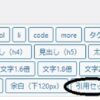データ転送対応ケーブルは内部で全ての端子が結線されています!外部からは判断がつきませんのでシッカリしたデータ転送に対応したUSBケーブルを購入しましょう。
スマートフォンの画像データをパソコンに保存!USBでデータ転送
・思い出が多いアウトドアの画像は、ドンドン溜まってしまいます!
・スマートフォンの画像を蓄積できる容量は限られています。また、microSDカードを取り外してパソコンに画像データを転送してパソコンに保存することも、現実的ではありません。
・ロビンはSH403のスマートフォンを使用していますが、このスマートフォンに装備されているコンテンツマネージャーを使用して、スマートフォンの画像をパソコンの中で保存しています。
・パソコンのハードディスクの容量に影響を与えるくらいの容量になれば、更に、パソコンの外部記憶装置に保管することも可能ですね。
・このコンテンツマネージャーは、スマートフォンのアプリケーションの下に入っているので、スマートフォンのトップ画面に張り付けておくとお使用しやすいです。
・なおスマートフォンからパソコンへのデータの転送は、普通の充電用USBでは行えないので、充電+データ転送の両方の機能を具備したUSBを使用することに留意してください!
スマートフォンの画像データをパソコンに保存!USBでデータ転送。コンテンツマネージャーを貼り付けます!
・最初にスマートフォンのトップ画面にコンテンツマネージャーを貼り付けます!
・スマートフォンの種類によっては工場出荷の段階ではコンテンツマネージャーが、トップ画面に貼り付けられていない場合があります。
・アウトドア画像を頻繁にパソコンに保存する場合は、スマートフォンのトップ画面にコンテンツマネージャーを貼り付けておく方が大変便利です。
・下の画像はコンテンツマネージャーをスマートフォンのトップ画面に貼り付けた画像です。
・左端の上から3番目がコンテンツマネージャーです。
・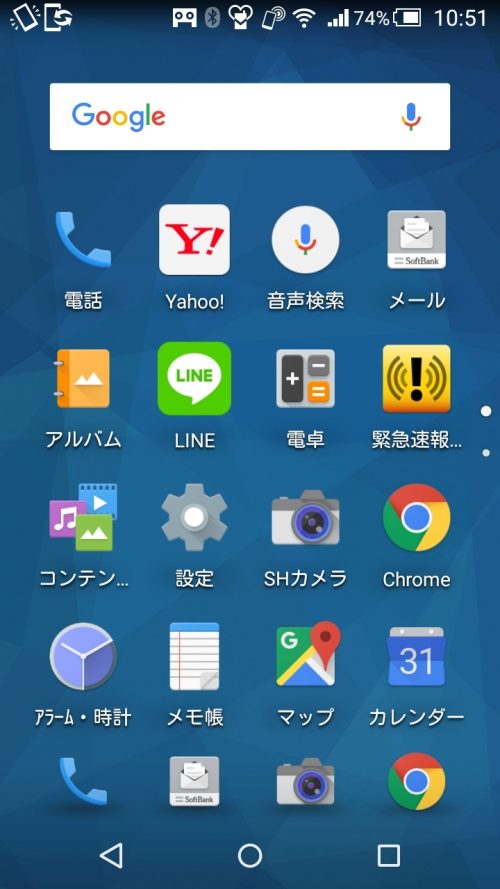
スマートフォンの画像データをパソコンに保存!まずスマートフォンのmicroSDカードにコピーします!
・スマートフォンの画像データをスマートフォンのmicroSDカードにコピーします!
.右上の保存先 (保存先)を選択します。
・microSDカードの中身が空の場合は本体だけを選択します。
・次に移動したいデータの項目でメニュー (メニュー)を選択します。
・microSD(本体)へ移動」または「microSD(本体)へコピー」を選択
・移動 : 移動先にのみデータを保持し、元のファイルからは削除されます。
・コピー : 元のファイルにもデータを保持されます。
※データが保存されているファイルへの移動やコピーの項目は選択できません。
・移動するデータにチェックを入れ、「microSD(本体)へ移動」または「microSD(本体)へコピー」を選択します。
・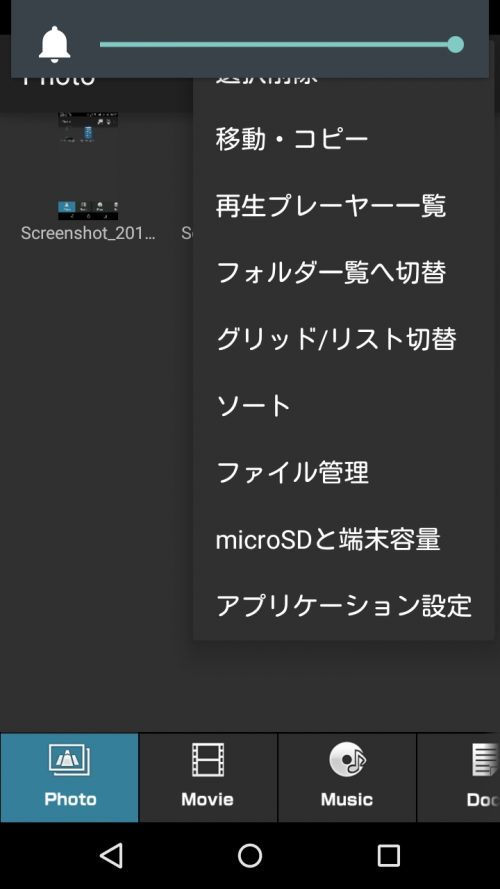
※全て移動する場合は画面右上の「全選択」を選択すると全てにチェックが入ります。
・データが移動していることは、「コンテンツマネージャー」右上の保存先を選択し、「本体」と「microSD」を切り替えることで確認できます!
スマートフォンの画像データをパソコンに保存!スマートフォンのmicroSDからパソコンに画像データを移管します!
・スマートフォンの画像データがmicroSDカードにシッカリ保存されていることを確認したら、スマートフォンとパソコンをデータ転送用USBでつなぎます。
・上記の作業が完了したらパソコン(Windows 10の場合)左端のボタンをクリックしてエクスプローラーを表示させます。
・その際にスマートフォンが外部記憶装置としてシッカリ認識されていることを確認します。
・その後画像データをパソコン内にフォルダを作り、そのフォルダの中に画像データを保存すれば画像データの移管作業は全て完了です!
・データ転送対応ケーブルは内部で全ての端子が結線されています!外部からは判断がつきませんのでシッカリしたデータ転送に対応したUSBケーブルを購入しましょう!
データ転送には、転送用ケーブルが必要です!規格(性能)が全く異なるUSBケーブル
・USBはユニバーサル・シリアル・バス(Universal Serial Bus、略称:USB)と言います。
・USBケーブルはその使い勝手の良さから、パソコン周辺機器の接続や各種外部記憶装置への給電等に使用されています。
・またデータ使用量や給電量の増加に伴って、規格や性能はドンドン向上してきています。
・USBはバージョン1.0から始まり現在3.1まで進歩していて、その性能は格段の進歩となっています!
・各種あるUSBケーブルですがスマートフォンの画像データを、パソコン等に供給するにはデータ転送に対応したUSBケーブルが必要です!
*このUSBケーブルがないとデータ転送が実行できません。
データ転送には、転送用ケーブルが必要です!データ転送用の表示があるUSBケーブルが必要
現在使用中です。下の画像のデータ転送USBを購入し使用しています!

・EnacFire MicroUSB ケーブル 6本セットです!
・このケーブル6本セットの内容は
・ 0.3m x1本
・ 1m x3本
・ 2m x1本
・ 3m x1本
合計で6本のUSBケーブルが入っています。
・下はロビンが購入後USBケーブルを開封した時の画像です。

充電ケーブルにも使用していますが体感速度はとても速いです!
・安心の18ヶ月保証がついています!
・ロビンは購入依頼このUSBケーブルをスマートフォンの画像をパソコンにデータ転送するために使用しています。
・データ転送ケーブルは、下記のような高いスペックを具備しています。
・基本的なスペック
【2.4A急速充電&高速同期】28/20米国ワイヤゲージ規格充電用銅線がケーブル抵抗を低減し、最大2.4A急速充電対応、480Mbps高速データ転送可能。Quick Charge 2.0&3.0にも対応できます。
・【高い耐久性】最も耐久性をもつ優れたPVC(ポリ塩化ビニル)で作られています。
・ 10000回以上の折り曲げテストても断線しません。
・【全てなMicroUSB端子対応】Android スマホ(Sony、AQUOS、Nexus)タブレット、Kindle、Blutoothイヤホンなど完璧対応。
ご注意:Apple社のLightning &Type C端子には対応していません。
・対応機種